本篇文章由小编给您带来的iOS16.4在哪里开启调暗闪烁光线功能和设置调暗闪烁光线方法介绍的具体内容分享。在苹果系列手机中已经上线了全新的ios16.4版本,在这次新版本中修复了之前的一些bug,还加入了不少新的功能可以体验,那么这次的暗闪烁光线功能要在哪里开启呢?设置暗闪烁光线的操作流程是什么样的呢?想必大家对此都有疑问,下面就跟随小编一起来看看吧!
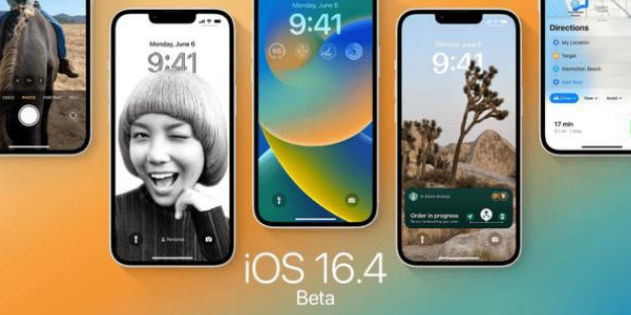
iOS16.4设置调暗闪烁光线方法介绍
1、打开设置,点击辅助功能。
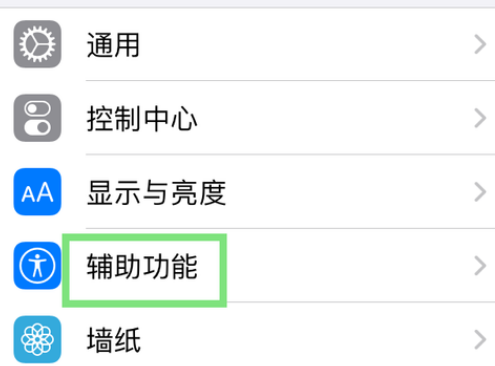
2、点击动态效果。
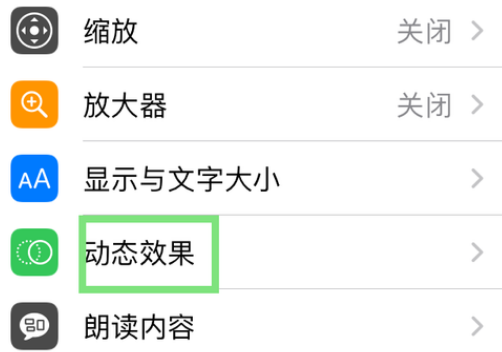
3、找到调暗闪烁光线,开启右侧开关即可。
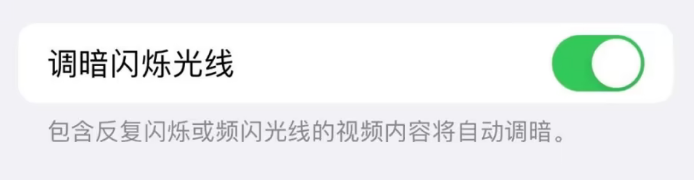
以上就是iOS16.4在哪里开启调暗闪烁光线功能和设置调暗闪烁光线方法介绍的全部内容,希望可以为你带来帮助,欢迎大家阅读!




